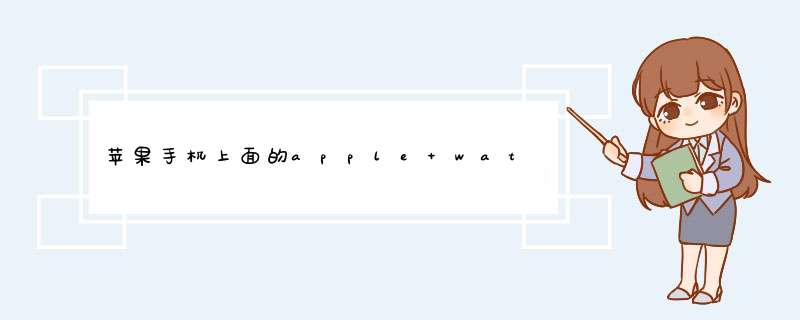
Apple
Watch
和
iPhone
进行配对的步骤:
1
运行
iPhone
上的
Apple
Watch
应用
2
点击屏幕上的“开始配对”
3
抬起手腕上的
Apple
Watch,使得它的屏幕处于
iPhone
屏幕上的方框内
4
根据
Apple
Watch
应用的指引继续 *** 作即可
手动配对
Apple
Watch
的办法:
1
运行
iPhone
上的
Apple
Watch
应用
2
点击屏幕上的“开始配对”
3
点击摄像头取景器底部的“手动配对
Apple
Watch”
4
点击
Apple
Watch
上的“i”来查看名字
5
从屏幕上
Apple
Watch
的
iPhone
应用中出现的列表选择名字
6
根据
Apple
Watch
应用的指引继续 *** 作即可
下载
Apple
Watch
应用
到目前为止,第三方的
Apple
Watch
应用都依托于
iPhone,这样
iPhone
能够为手表提供通知和交互。今年晚些时候,苹果将会允许开发者开始开发原生的
Apple
Watch
应用。
在
Apple
Watch
和
iPhone
配对后,你就可以为
Apple
Watch
在特定的
App
Store
内下载应用。Apple
Watch
的
App
Store
可能会内置在
iPhone
的
Apple
Watch
配套应用内。在Apple Watch开机之后,首先选择语言菜单,选择好语言之后,经过一小段时间的等待,就会进入配对界面,在没有与iPhone完成配对之前,Apple Watch是出于不可用状态的。
因此这个时候需要拿起iPhone,打开Apple Watch应用程序。需要说明的是,使用Apple Watch需要将iPhone的软件版本升级到iOS 82及以上,并且打开iPhone的网络服务和蓝牙功能,否则无法完成Apple Watch的配对。
2
在iPhone上打开Apple Watch应用程序之后,会提示与Apple Watch配对,典型的情形如图所示。
3
单击“开始配对”,iPhone就启用了配对程序,Apple Watch也进行同样的动作,Apple Watch在启用配对之后,会生成一个类似二维码的东西的界面,并保持显示,直到配对成功。
4
将Apple Watch当道iPhone摄像头区域扫描,在读取到Apple Watch的标识之后,就可以完成配对工作了。
5
配对完成之后,就可以在iPhone上对Apple Watch做使用前的设置了,但首先需要同意苹果服务的“条款与条件”。
6
接着设置Apple Watch的左右手使用习惯,不得不说,这对于左撇子同学来说,还真是一个福音啊!
7
然后是设置iCloud和Siri需要的苹果帐号,通过苹果帐号,可以提供iMessgae阅读、iClould位置共享、使用Siri、同步安装App等功能。
8
注意有个诊断功能的选择,这个是为了将你对Apple Watch的使用情况或者当Apple Watch出现问题时的数据记录发回给苹果公司以提供改善措施的,一般不关心的话,是不用启用的,对Apple Watch的使用不会产生任何影响。
9
接下来可以为Apple Watch创建密码,不过根据使用情况来看,在手表上输入密码是一件很痛苦的事情,如果没有太隐私的数据,个人建议还是不要设置了吧。如果选择了启用密码,则iPhone会等待在Apple Watch上输入密码,完成之后,才能进入下一步 *** 作。
10
接下来就可以选择安装Apple Watch的应用程序了,可以选择“全部安装”,也可以选择“稍后选取”,如果急着体验Apple Watch的话,就“稍后选取”吧,否则下载安装Apple Watch的应用程序可能会花费不少的等待时间哦。
11
接下来iPhone就开始同步Apple Watch了,这需要花费一段时间,在这段时间里,Apple Watch会以表盘的形式显示同步的进度,等表盘走完了,就表示同步完成了。
12
同步完成后,iPhone会通知你iMessage及通讯录已经可以在新的Apple Watch上使用,一路点击“好”之后,就可以在iPhone查看和控制Apple Watch了。
13
全部完成之后,在iPhone上打开Apple Watch应用程序,就可以像设置手机一样设置Apple Watch了。
14
最后在Apple Watch按下侧边旋钮,进入主页面,就可以一睹她的真容了。配上Apple Watch的经典视连接iPhone与Apples1手表。
苹果手表能看视频,只需将iPhone与Apples1进行连接配对即可观看视频。苹果手表播放视频的前提是手表上要下载视频播放软件配对的手机是苹果5以上,并且系统版本达到8。手机手表配对以后,在软件里选择视频点击即可播放。
重新配对的 *** 作方法如下:
设备:iphone12
系统:ios144
设备:苹果watch6
1、选择打开手机上面的watch,点击左上角,如下图所示:
2、打开界面选择点击图示选项,如下图所示:
3、点击取消配对Apple Watch,如下图所示:
4、在下方选择取消配对Apple Watch,如下图所示:
5、取消配对之后,靠近新的iphone手机进行配对连接,如下图所示:
6、最后显示已经配对就可以了,如下图所示:
1、以iphon12,apple watch6,系统os watch7。激活配对,当我们在iPhone上更新了iOS82系统以后,就会在屏幕上找到一个名为AppleWatch的应用。2、我们在iPhone上打开AppleWatch应用以后,默认是在“我的手表”栏目里,会看到有“开始配对”的选项。日后当我们购买了AppleWatch以后,即可在这里与手表进行连接配对。
3、在与苹果的手表配对时,有二种方法,一是通过iPhone上的相机来扫描手表来配对。
4、当我们把iPhone与AppleWatch用摄像头识别并配对成功以后,会在屏幕上提示我们,随后就是一系列的激活设置,比如设置自己的AppleID、定位服务、Siri、以有为手表添加密码等。
欢迎分享,转载请注明来源:内存溢出

 微信扫一扫
微信扫一扫
 支付宝扫一扫
支付宝扫一扫
评论列表(0条)